Photoshop调出通透的夜景人像写真照片
文章来源于 站酷,感谢作者 绘心_Aries 给我们带来经精彩的文章!大家好,我是绘心,今天为大家分享一组夜景人像处理教程。这组照片拍摄于2016年的平安夜前夕,位于武汉东湖凌波门,超感动模特妹子在寒风中配合我拍摄,最后也是在心中给2016留下了美丽的烟火。
夜景的后期处理与白天不同,前期会出现相机的ISO会开的较高,没有大环境的光源,环境和人物主体亮度反差较大,偏色,以及相机宽容度限制导致噪点更多的问题,故片子的处理程度要比白天麻烦许多。所以在这组片拍摄之后想和大家分享自己的后期经验,希望对大家能有所帮助。
教程源文件下载:夜景人像清新通透效果PS教程源文件

前期效果图

后期思路:
首先还是和大家分享我的后期思路~确定一个属于自己的日常修图流程可以提高效率、节省时间,也可以避免一些基本的错误。
(一)第一部分是全局调色。将RAW格式底片导入到ACR或者LR中,进行二次构图(有时我也会进入PS二次构图,可操作性更大),调整影调(基本面板)和色调(白平衡、HSL面板),初步降噪,矫正镜头,确定大致的基调并保证一个优质的底图,为进入PS做局部精修做铺垫。
(二)第二部分是局部调整。局部调整其实并不局限于PS,在ACR中我们也可以用调整画笔和渐变滤镜等做局部调整,但PS中的图层、蒙版和一些调色命令更加精确,液化磨皮也需要在里面操作,所以第二部分是在全局调色的基础上进一步精细的调整,起到画龙点睛的作用。
那么接下来我们就以一张图为例进行处理,先看看前后对比

原片分析
1、从影调上看,整体偏暗,人物主体和环境的应有的亮度不够
2、从色调上看,人物较红,背景天空偏紫,应综合应用白平衡和可选颜色矫正偏色
3、从构图上看,背景水平线倾斜,应二次构图将其拉直
4、从画质上看,高ISO导致暗部噪点明显,加上佳能宽容度较低,需进行降噪处理

详细步骤
一、ACR全局调色
1、这里我使用的是ACR做预处理,和LR的调色模块完全一致。先将RAW格式底片拖入PS(或者在Bridge里双击该图片),会自动跳到ACR。首先我们调整大致的影调,用基本面板的滑块来操作,具体改动如下图,主要是提高亮度,增加细节;其次就是调整白平衡,也做以下的改动,因为在拉高了亮度之后颜色也会随之变化,所以我们也要相应的调整白平衡和“色调”的数值,这个风格化的调整取决于大家的喜好哦~
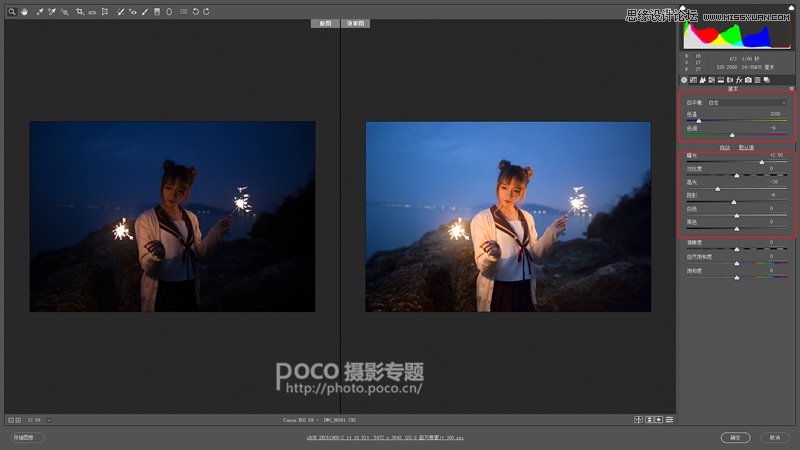
2、然后就是细节面板,这里我们将锐化调到零,下面的减少杂色栏目里,我们需将图像100%放大观察细节,降噪时取一个能接受的最大数值,因为过多的降噪会产生涂抹感损失细节,所以我们需要放大来观察细节的变化,不同照片的具体数值要看大家的尝试。我这里设置的如下:
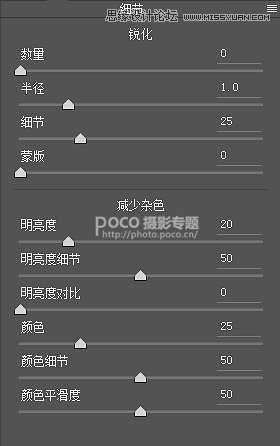
3、接下来我们就到HSL调色面板,大家只需要调整照片中主要的颜色。由于我们照片的天空偏紫,所以我们将蓝色的色相往左(青)偏,降低饱和度看起来更自然;而将紫色、洋红的色相往左偏,是因为之前提高照片亮度后,下方的石头有往洋红的偏色,所以我们这里改变它的色相,使它变得更蓝一些,和环境融合在一起,另外降低饱和度看起来不那么明显;最后是橙色,它主要控制肤色,所以我们降低饱和度,提高明度,是为了让皮肤更通透。
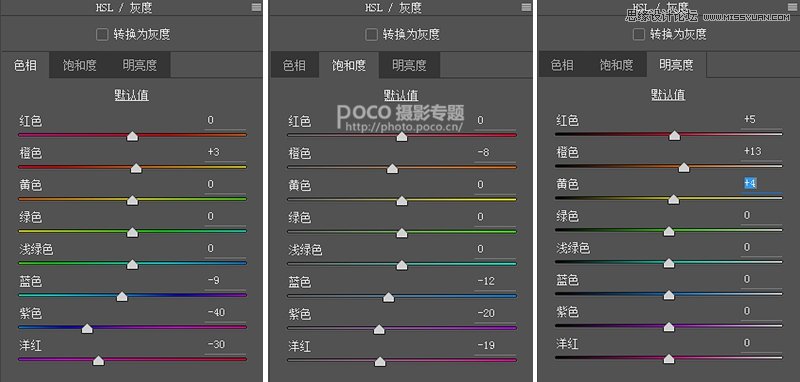
4、然后是镜头矫正和相机校准栏。对于镜头矫正,大家每次直接勾上删除色差,而镜头配置文件则可用可不用,比如我这张是使用的适马24-35 F2镜头,我感觉用了矫正后反而没有原图好看,就没有设置。如果设置了,也可以自己调整扭曲度和暗角的矫正程度,保留一些暗角有时反而会突出主题。而相机校准栏,它的功能和前面HSL的比较类似,只是它可以对整体的颜色做一些调整,这里我只动了蓝原色的饱和度,稍微提高一些会使画面的饱和度提高的更自然(对于蓝色施加的更多)。
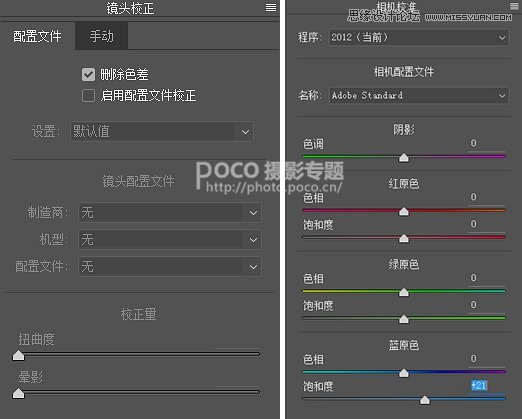
最终我们对比下ACR预处理后的效果:
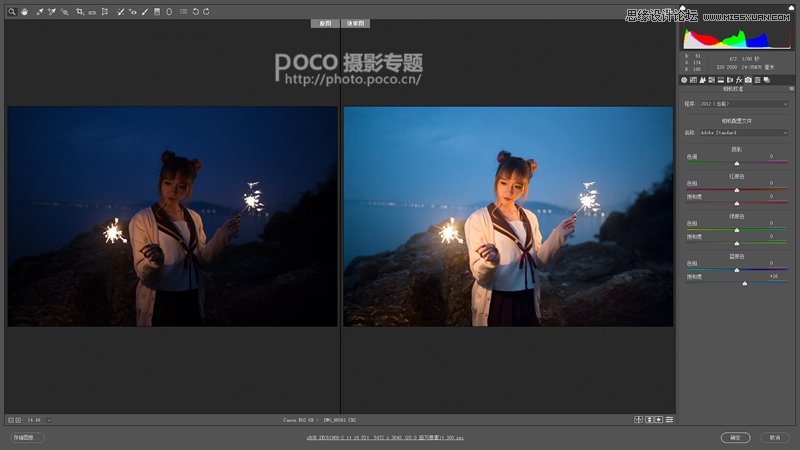
 情非得已
情非得已
-
 复古效果:用PS调出儿童照片复古电影效果2019-08-02
复古效果:用PS调出儿童照片复古电影效果2019-08-02
-
 暖色效果:用PS调出外景人像暖黄色效果2019-07-29
暖色效果:用PS调出外景人像暖黄色效果2019-07-29
-
 清新人像:用PS调出逆光人像小清新效果2019-04-16
清新人像:用PS调出逆光人像小清新效果2019-04-16
-
 电影色调:用PS减法调出电影胶片效果2019-03-29
电影色调:用PS减法调出电影胶片效果2019-03-29
-
 复古效果:PS调出人像复古电影艺术效果2019-01-17
复古效果:PS调出人像复古电影艺术效果2019-01-17
-
 Photoshop调出外景人像暖色淡雅效果2018-11-29
Photoshop调出外景人像暖色淡雅效果2018-11-29
-
 Photoshop调出梦幻唯美风格的少女照片2018-10-17
Photoshop调出梦幻唯美风格的少女照片2018-10-17
-
 Photoshop详细解析夜景风光如何后期修图2018-09-29
Photoshop详细解析夜景风光如何后期修图2018-09-29
-
 Photoshop调出清晨村庄照片暖色效果2018-09-29
Photoshop调出清晨村庄照片暖色效果2018-09-29
-
 Photoshop调出婚纱外景春夏秋冬四季效果2018-09-20
Photoshop调出婚纱外景春夏秋冬四季效果2018-09-20
-
 Photoshop结合CR修出通透干净的人像肤色2021-03-04
Photoshop结合CR修出通透干净的人像肤色2021-03-04
-
 Photoshopo调出外景人像金黄色皮肤效果2021-03-05
Photoshopo调出外景人像金黄色皮肤效果2021-03-05
-
 Photoshopo调出外景人像金黄色皮肤效果
相关文章1692021-03-05
Photoshopo调出外景人像金黄色皮肤效果
相关文章1692021-03-05
-
 Photoshop结合CR修出通透干净的人像肤色
相关文章2022021-03-04
Photoshop结合CR修出通透干净的人像肤色
相关文章2022021-03-04
-
 Photoshop调出外景人像暗色艺术效果
相关文章16882020-03-19
Photoshop调出外景人像暗色艺术效果
相关文章16882020-03-19
-
 秋季效果:用PS把外景人像调出秋季效果
相关文章17512019-11-08
秋季效果:用PS把外景人像调出秋季效果
相关文章17512019-11-08
-
 清新效果:用PS调出外景人像小清新效果
相关文章20762019-08-30
清新效果:用PS调出外景人像小清新效果
相关文章20762019-08-30
-
 清新效果:用PS调出干净通透的儿童照片
相关文章12472019-08-15
清新效果:用PS调出干净通透的儿童照片
相关文章12472019-08-15
-
 秋季效果:用PS调出古风人像秋季粉红效果
相关文章10102019-08-06
秋季效果:用PS调出古风人像秋季粉红效果
相关文章10102019-08-06
-
 清新效果:用PS调出校园人像小清新效果
相关文章6332019-08-06
清新效果:用PS调出校园人像小清新效果
相关文章6332019-08-06
